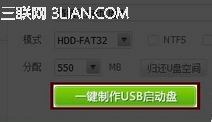用u大侠如何重装系统 u大侠u盘装机教程
来源: 最后更新:24-07-02 12:08:38
-
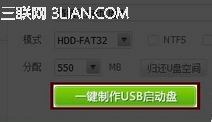
U大侠
硬盘安装需要在你的操作系统没有完全损坏的情况下,也就是能够进入操作系统的情况下,U盘则没有那么多要求。
新手必知:
系统文件一般分为两种格式:ISO格式和GHO格式。ISO格式又分为原版系统和GHOST封装系统两种。用解压软件WinRAR解压后大于600M(WIN7一般2G)以上的.GHO文件的是GHOST封装系统,PE里的U大师智能装机PE版软件可以直接支持还原安装。如果解压后没有大于600M以上的GHO文件则是原版ISO格式系统,要用安装原版XP和WIN7的方法来安装,详细的步骤请看相关教程。下面的教程主要针对GHOST封装版的系统,即GHO系统或ISO内含系统GHO的情况。

主要步骤:
第一步:制作U盘启动盘前的软、硬件准备。
第二步:用U大侠“U盘启动盘制作工具”制作启动U盘。
第三步:下载所需的ghost系统文件复制到启动U盘中。
第四步:进BIOS设置U盘启动顺序。

第五步:用U盘启动快速安装系统。
第一步:制作U盘启动盘前的软、硬件准备(注意操作前备份好u盘有用的资料)。
1、U盘一个(尽量使用1G以上的U盘);
2、U盘启动盘制作工具:U大侠U盘启动盘制作工具
3、ghost系统文件。(为提高版权意识,U大侠暂时不提供ghost系统文件下载,请用户自行查找下载源,建议使用正版系统。)
第二步:使用U大侠“U盘启动盘制作工具”制作启动U盘。
下载完成之后,在系统下直接双击“U大侠”运行即可;

1、在运行程序前尽量关闭杀毒软件和安全类软件(本软件涉及对可移动磁盘的读写操作,部分杀毒软件的误报会影响程序出错!)
2、插入U盘之后点击“一键制作USB启动盘”按钮,程序会提示是否继续,确认所选U盘无重要数据后开始制作:【在制作的过程中请不要进行其他操作,避免U盘启动盘制作失败,制作过程中请耐心等待,当提示制作完成时即完成启动U盘的制作。】
第三步:下载所需的ghost系统文件复制到启动U盘中。
将所下载的GHO系统文件复制到U盘“GHO”的文件夹中,如果下载的系统文件是ISO系统,请复制到U盘“ISO”文件夹中。如果只是重装系统盘,不需要格式化电脑上的其他分区,把GHO或者ISO放到硬盘系统盘之外的其他分区中也可以。
第四步:进BIOS设置U盘启动顺序。
电脑启动时按“del”或“F8”键进入BIOS设置具体的设置。也可以直接用快捷键来启动U盘,一般台式机用F11 F12 F8等等,笔记本一般按F12。(根据不同主板类型选择按不一样的键进入。)
第五步:用U盘启动快速安装系统。
进PE用“u大侠 win2003 pe增强版”,前文已经讲了太多的关于U大侠一键重装系统的各种教程,就不再多说了。
免责声明:本文系转载,版权归原作者所有;旨在传递信息,其原创性以及文中陈述文字和内容未经本站证实。
朗逸和宝来哪个档次高(为什么选朗逸不选宝来)朗逸宝来百思特网哪个好(朗逸和宝来哪个档次高)1-09-19 08:38车市
dnf官网角色查询(dnf官网角色查询器2020) “美国还有十年时间阻止中国成为第一,可是...” 许昌市妇幼保健院幼儿园入园体检项目有哪些 许昌市妇幼保健院幼儿园体检多少钱 许昌入园体检热门标签
热门文章
-
系统时间每天都清零怎么办 24-07-02
-
科目二考试需要带什么(科目二考试带什么证件) 24-07-01
-
马自达cx5首保时间是什么时候(马自达cx5首保时间是什么时候的) 24-07-01
-
汽车开锅会怎么样(汽车开锅怎么回事) 24-07-01
-
成都糖酒会是什么 成都糖酒会是什么类型的展会 24-07-01
-
汽车空调冷媒加多了会出现什么情况 汽车空调冷媒加少了会有什么情况 24-07-01
-
汽车空调压力开关没电怎么回事 汽车空调压力开关没电怎么回事啊 24-07-01
-
汽车空调一般加几瓶冷媒?(汽车空调一般加几瓶冷媒) 24-07-01
-
花的花语和象征(紫色莲花的花语和象征) 24-07-01
-
上蹿下跳的猹是什么意思 上蹿下跳的意思的意思 24-07-01